Windows 10 Tip: verwijder uw zoekgeschiedenis uit Cortana

Cortana is diep geïntegreerd in Windows 10 en biedt verschillende functies via spraak en tekst zoeken. Zo kunt u die inhoud verwijderen voor uw privacy.
Microsoft integreert zijn virtuele diepassistent, Cortana, in Windows 10. Dit geeft u een aangepaste ervaring door uw agenda-afspraken bij te houden, patronen, vluchten, zoektermen en vergelijkbare items te typen.
Maar als u zich zorgen maakt over privacy en de hoeveelheid informatie die u via Cortana aan Microsoft geeft, kunt u de functie uitschakelen en de verzamelde inhoud wissen.
Windows 10 Cortana Privacy
Ga op een tablet of pc met Windows 10 naar Instellingen> Privacy en selecteer Spraak, inkt en typen uit de linkerkolom. Klik vervolgens op de Leer me niet meer kennen knop.
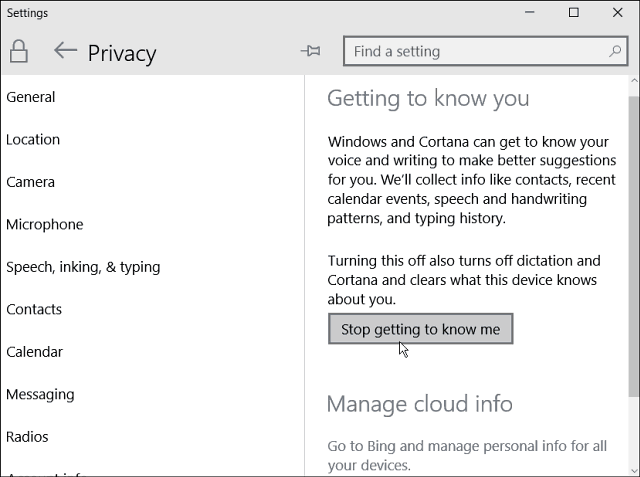
Je kunt hetzelfde doen op Windows 10 voor telefoons. Ga naar Instellingen> Privacy en tik op Spraak, inkt en typen. Tik vervolgens op het volgende scherm Leer me niet meer kennen.
Houd in gedachten dat door deze Cortana-functie in te schakelenuit, zullen uw Windows 10-apparaat (en) stoppen met het verzamelen van informatie en alles wissen wat op het apparaat is verzameld, maar het schakelt ook spraakdictatie en de voordelen van de digitale assistent uit.
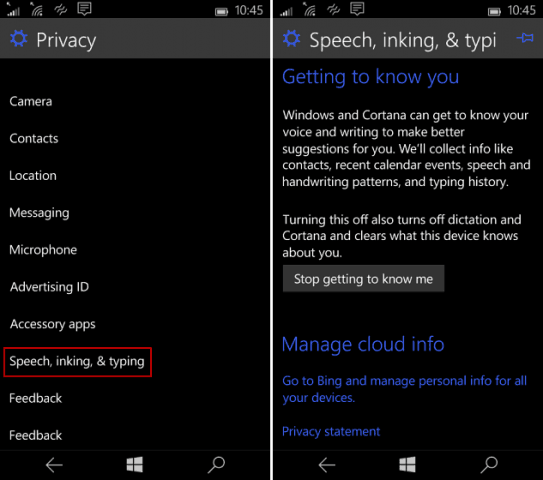
Verzamelde Cortana-gegevens wissen
Terwijl de gegevens die zijn verzameld op elk van uwWindows 10-apparaten zijn gewist, u kunt een stap verder gaan door te verwijderen wat al is verzameld. Ga naar uw Bing-accountpersonalisatiepagina en log in met uw Microsoft-account. Blader vervolgens naar de Andere Cortana-gegevens en gepersonaliseerde spraak, inkt en typen sectie en druk op de knop Wissen.
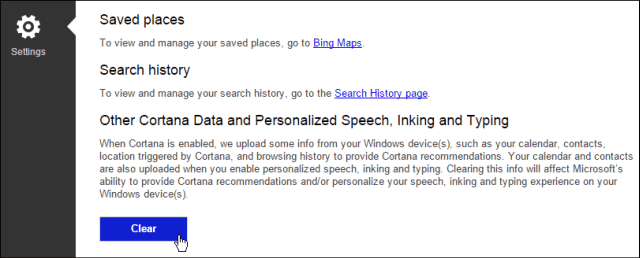
Als het gaat om privacy op Windows 10, is dat ook het gevalvermeldenswaard dat u een kopie of uw Windows 10 Cortana-gegevens kunt downloaden en bekijken. En als u Windows 10 1803 gebruikt, bekijk dan enkele van de nieuwe Privacy-instellingen.










laat een reactie achter